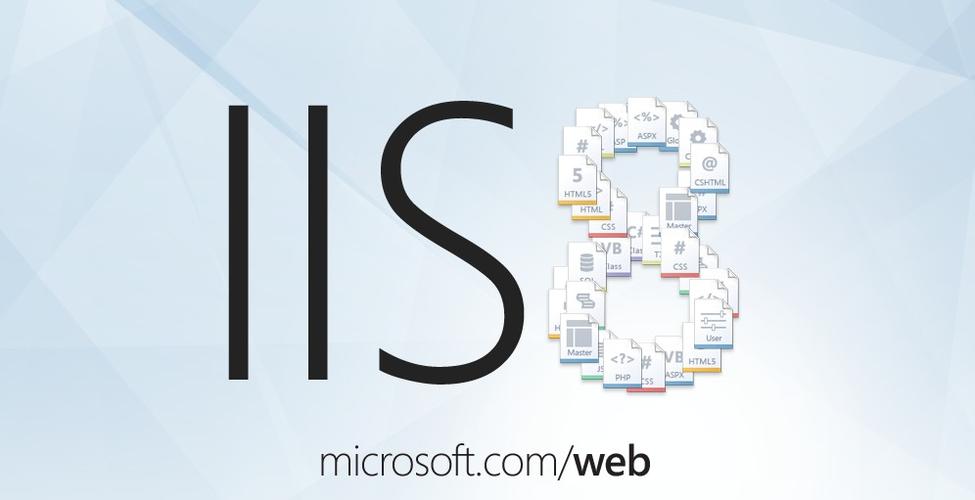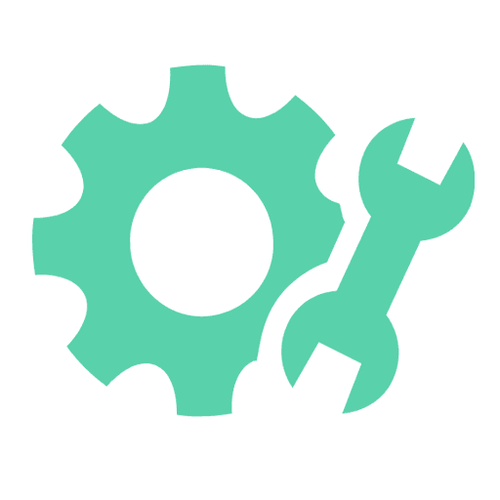Windows 10安装后需进行以下设置:1. 个性化:自定义背景、主题、颜色;2. 账户:创建账户,设置登录方式;3. 时间和语言:设置时区、键盘布局、语言包;4. 网络:连接wi-fi或以太网,设置防火墙;5. 设备:连接蓝牙设备、打印机,管理驱动程序;6. 应用:安装、更新、管理应用和关联;7. 隐私:控制应用程序权限,管理位置跟踪、摄像头、麦克风权限;8. 更新:启用自动更新,管理防病毒软件,创建系统还原点;9. 其他:设置显示、电源管理,备份和恢复数据。

Windows 10 安装后的设置
Windows 10 安装完成后,需要进行一些基本的设置以优化您的体验。
1. 个性化设置
- 打开“设置”应用(按 Windows 键 + I)。
- 点击“个性化”,然后您可以自定义背景、主题、颜色等。
2. 账户设置
- 创建一个本地或 microsoft 账户。
- 设置密码、PIN 码或其他登录方法。
- 管理其他用户并设置家庭共享。
3. 时间和语言设置
- 设置正确的时区、时间格式和日期格式。
- 添加或删除键盘布局和语言包。
4. 网络和互联网设置
- 连接到您的 Wi-Fi 网络或以太网。
- 设置网络共享和防火墙设置。
- 管理网络适配器和 DNS 设置。
5. 设备和打印机设置
- 连接蓝牙设备、打印机和其他硬件。
- 管理设备驱动程序和设置。
- 配置音频和扬声器设置。
6. 应用和功能设置
- 从 Microsoft 商店安装并更新应用。
- 管理已安装的应用和程序。
- 设置默认应用和文件关联。
7. 隐私和安全设置
- 控制应用程序对您的数据和设备的访问权限。
- 管理位置跟踪、相机和麦克风权限。
- 配置 Windows Defender 设置和防病毒软件。
8. 更新和安全设置
- 启用自动更新以保持系统最新。
- 管理 Windows Defender 设置和进行系统扫描。
- 创建系统还原点,以便在出现问题时恢复系统。
9. 其他设置
- 设置显示分辨率和亮度。
- 管理电源管理设置和省电模式。
- 备份和恢复文件和设置。